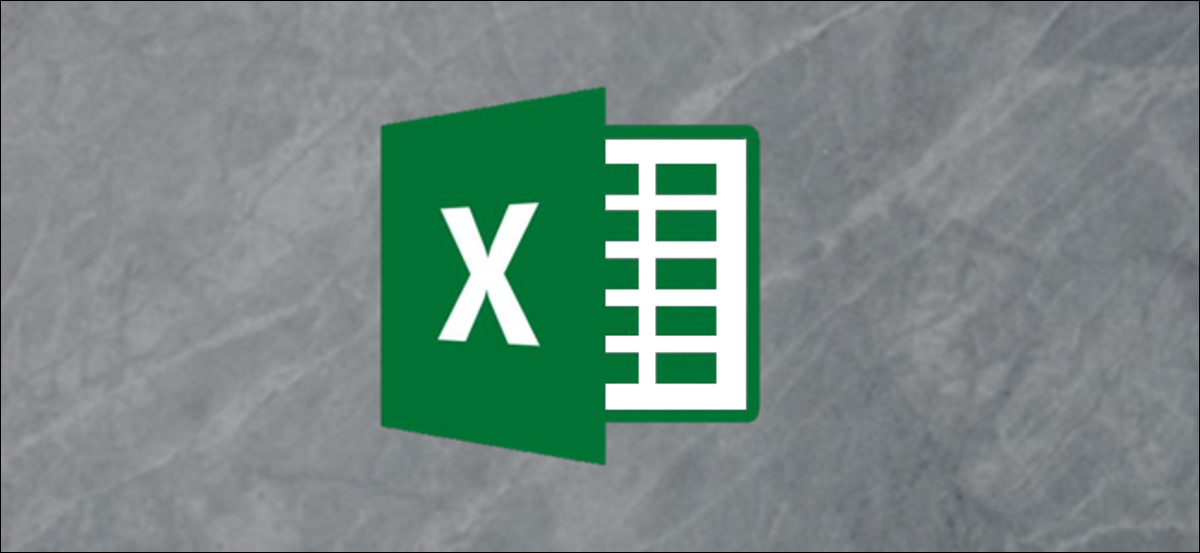
Se hai un foglio Microsoft Excel che hai bisogno di qualcuno per verificare, confermare o accettare, puoi chiedergli di firmarlo. Qui, Ti mostreremo come aggiungere e personalizzare una riga della firma nel tuo foglio di calcolo di Microsoft Excel.
Crediamo principalmente nelle linee di firma in termini di cose come i contratti, documenti legali e contratti immobiliari. Puoi creare questi tipi di documenti e richiedere firme utilizzando Microsoft Word. Ma con l'utilità di Excel per tenere traccia delle finanze aziendali, fogli presenze dei lavoratori, i record e altri, è possibile che tu abbia bisogno anche di una firma su un foglio di calcolo.
Apri la cartella di lavoro di Microsoft Excel in Windows 10, così come il foglio che vuoi usare. Al momento della stesura di questo documento, L'oggetto Riga della firma non è abilitato in Microsoft Excel online o per Mac.
Vai alla scheda Inserisci e, sul lato destro del nastro, clicca su “Testo”. Nella casella a discesa, scegliere “Riga della firma” poi “Riga della firma di Microsoft Office”.
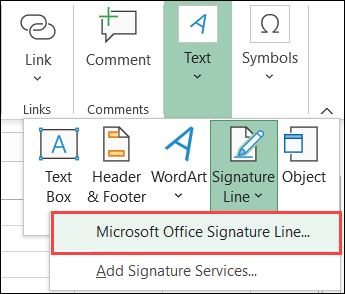
Si aprirà una finestra di personalizzazione per configurare la riga della firma in base alle tue preferenze. Anche se ogni elemento è opzionale, Puoi trovare uno o più vantaggi per il documento che necessita della firma.
- Firmatario suggerito: Inserisci il nome della persona che firmerà il documento.
- Titolo suggerito del firmatario: Inserisci il titolo o la posizione della persona che speri di assumere.
- Indirizzo email del firmatario suggerito: Inserisci l'indirizzo email del firmatario.
- Istruzioni per il firmatario: Se hai istruzioni speciali, puoi inserirli qui. Puoi anche includere dettagli per verificare le informazioni, riservatezza o equivalente.
- Consenti al firmatario di aggiungere commenti nella finestra di dialogo Firma: Seleziona la casella per includere questa opzione se vuoi consentire le note, oppure puoi chiedere loro di lasciarne un po' nell'area Istruzioni per il firmatario.
- Mostra la data della firma sulla riga della firma: È comune includere la data in cui firmi un documento, quindi dovresti assolutamente considerare di selezionare la casella per incorporarlo.
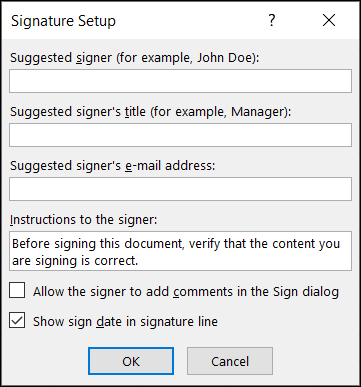
Quando hai finito di regolare questi elementi, clicca su “Accettare” para insertar la línea de la firma. Prossimo, puoi spostare la riga della firma trascinando la casella allegata, oppure puoi ridimensionarlo trascinando un bordo o un angolo.
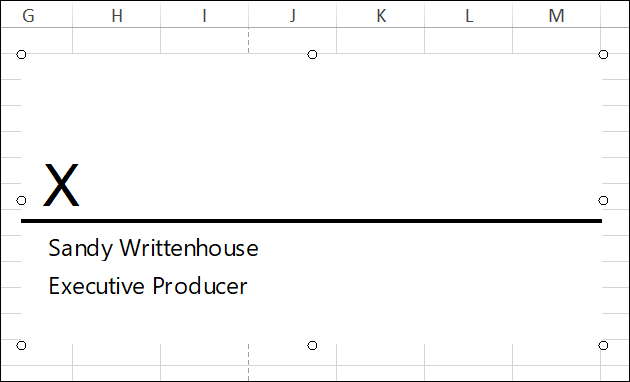
Se desideri modificare gli elementi delle impostazioni della firma elencati sopra dopo aver inserito la riga della firma, questo è facile. Haga clic con el botón derecho en el cuadro de la línea de firma en la hoja y seleccione “Configuración de firma”.
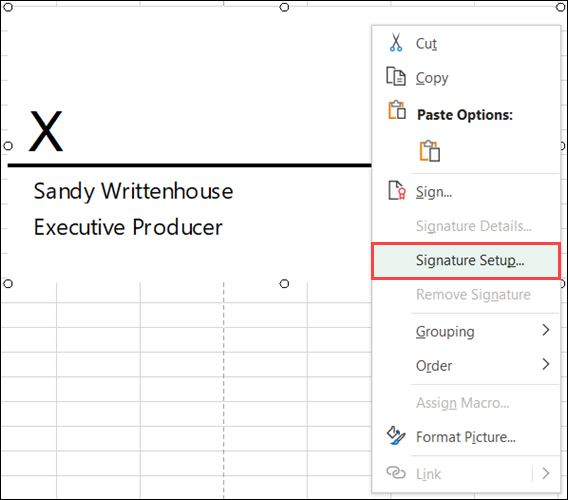
Ora che hai la riga della firma sul tuo foglio Microsoft Excel, può salvare il libro. Condividilo o stampalo per ottenere la firma.
IMPARENTATO: Come firmare elettronicamente documenti PDF senza stamparli o scansionarli
Se stampi il foglio, elementi come le istruzioni per il firmatario non verranno visualizzati. Queste (insieme alla data in cui l'hanno firmato) può essere visto quando il destinatario firma digitalmente il documento.
La prossima volta che hai un foglio di calcolo di Microsoft Excel che necessita di una firma, ricorda com'è facile inserire una riga di firma.






